文章最后有彩蛋!好礼相送!
Excel秘籍大全,正文开始
如图所示的两个表格,行数不一致,顺序也不一致,要想合并两个表格,并且计算出差异,可以使用VLOOKUP函数,操作如下:
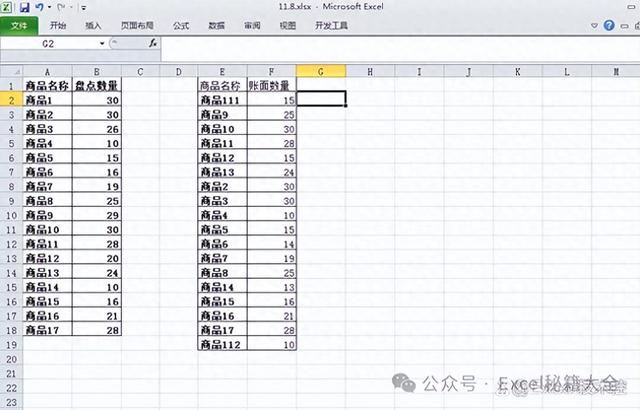
图例
使用VLOOKUP只需要一个公式:
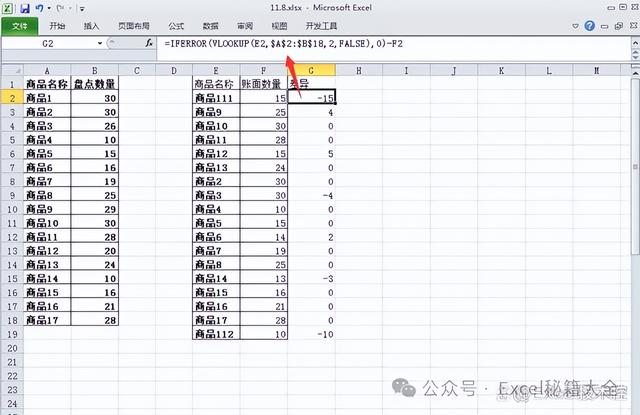
使用VLOOKUP
=IFERROR(VLOOKUP(E2,$A$2:$B$18,2,FALSE),0)-F2
但是VLOOKUP函数很多人掌握的不熟练,今天我来讲解下使用数据透视表合并,并且计算出差异。
第一步,在两个表格的后面,各自增加一个辅助列,左边表格为A,右边表格为B。
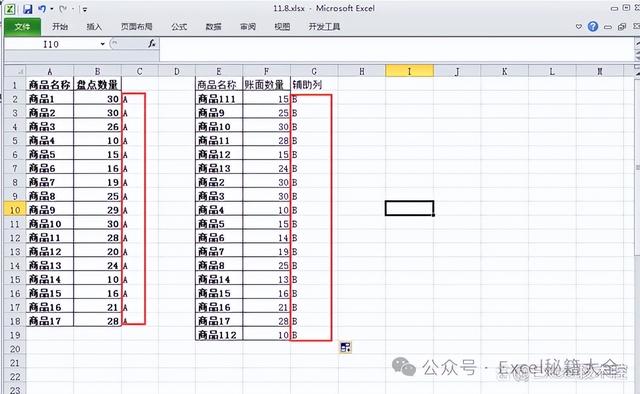
构建辅助列
第二步,复制左边表格的内容,然后粘贴到右边表格的下面,如图所示:

把两个表格粘贴到一起
第三步,单击左边表格的任意一个单元格,插入数据透视表,然后把辅助列拖拽到列标签,把商品名称拖拽到行标签,求和项是账面数量

插入数据透视表
第四步,取消行列的汇总,选择对行列都禁用
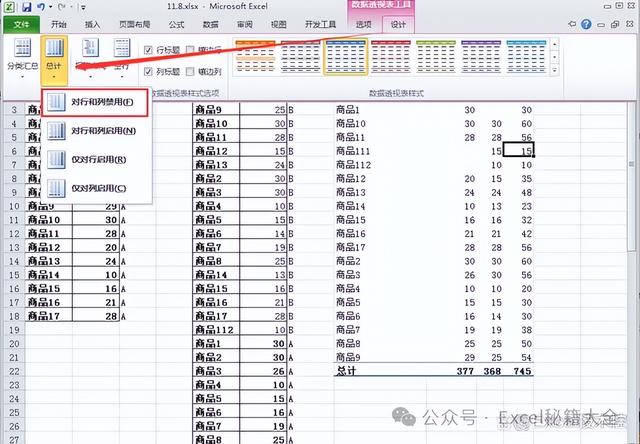
取消汇总
第五步,点击 列标签,然后增加计算项
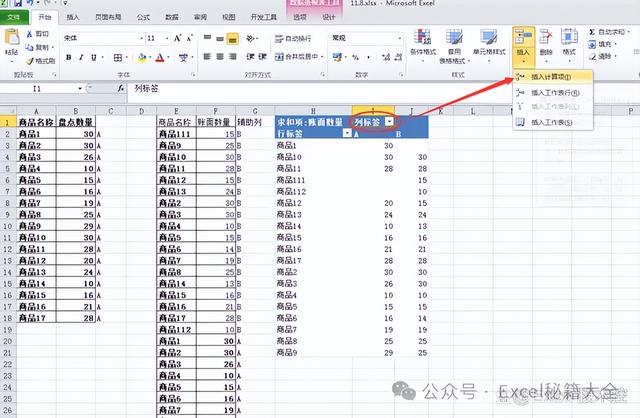
增加计算
第六步,在弹出的对话框中,输入名称“差异”,然后公式=A-B,单击确定。
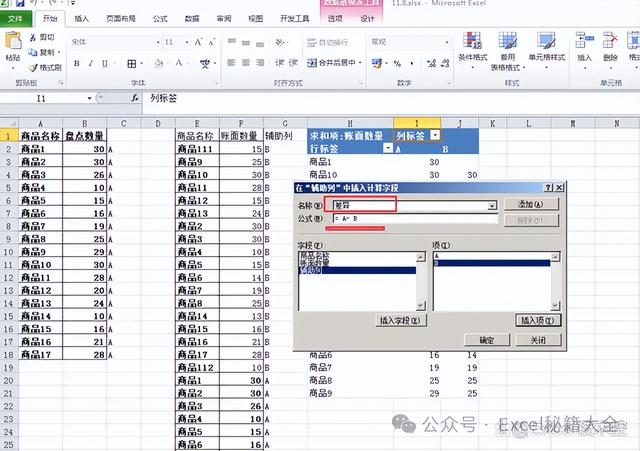
输入内容
单击确定后,结果如下:
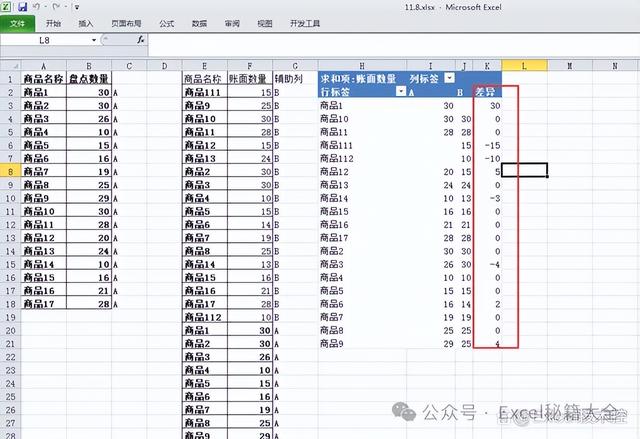
以上呢,就是使用透视表操作的全过程,如果你觉得没有VLOOKUP简单,那是因为你操作的还不熟练,如果你对函数不熟悉,用VLOOKUP是很容易出错的,而透视表就简单多了。
以下《900套高逼格工作模板.xls 》免费下载,不收一分钱!
常用Excel
用Excel玩好报表
是必不可缺的技能
要知道一张好的图表
可以做到一图胜千言!


今天推荐的超实用干货是
《900套高逼格工作模板.xls 》
3.2G高逼格Excel可视化模板
制作精美 可直接套用
适合自用和内部培训使用
领取方式
关注我们
私信发送关键字:900
即可免费领取
资料来源于网络,公益分享,如有侵权,联系删除
